Εάν ενοχλείτε από τις διαφημίσεις Skype κατά τη διάρκεια της συνομιλίας ή κατά τη διάρκεια μιας κλήσης, υπάρχει μια εξαιρετική λύση για εσάς. Δεν απαιτεί επιδιόρθωση αρχείων ή τροποποίηση του λειτουργικού συστήματος ή ακόμη και δικαιώματα διαχειριστή. Μπορούμε να απενεργοποιήσουμε τις διαφημίσεις με έναν απλό και εγγενή τρόπο. Ας ανακαλύψουμε το κόλπο!
το κουμπί έναρξης δεν λειτουργεί Windows 10
Το Skype 6 εμφανίζει διαφημίσεις με βάση τη γλώσσα της διεπαφής χρήστη που χρησιμοποιείτε. Ας το ξεγελάσουμε με κάποια προσαρμοσμένη γλώσσα, ώστε το Skype να μην μπορεί να βρει διαφημίσεις για αυτό. Ακολουθήστε αυτά τα απλά βήματα για να απαλλαγείτε από διαφημίσεις:
- Ανοίξτε το κύριο παράθυρο του Skype και επιλέξτε Εργαλεία -> Αλλαγή γλώσσας -> Επεξεργασία αρχείου γλώσσας Skype
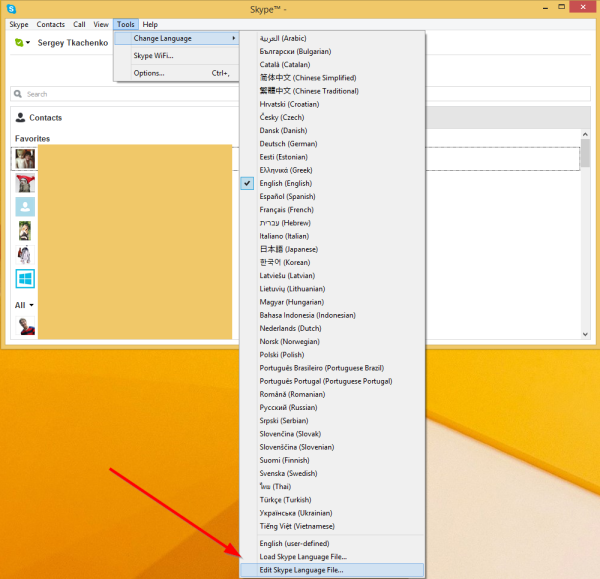
- Το παράθυρο του προγράμματος επεξεργασίας αρχείων γλώσσας θα εμφανιστεί στην οθόνη:
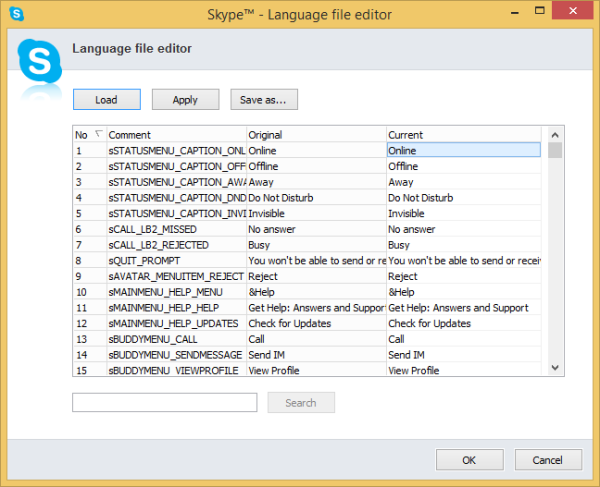 Κάντε κλικ στο κουμπί 'Αποθήκευση ως ...' εδώ και αποθηκεύστε την τρέχουσα γλώσσα σε οποιοδήποτε αρχείο στον σκληρό σας δίσκο, για παράδειγμα, C: My Folder My Skype Language.lang.
Κάντε κλικ στο κουμπί 'Αποθήκευση ως ...' εδώ και αποθηκεύστε την τρέχουσα γλώσσα σε οποιοδήποτε αρχείο στον σκληρό σας δίσκο, για παράδειγμα, C: My Folder My Skype Language.lang.
Δεν χρειάζεται να αλλάξετε τίποτα στις χορδές γλώσσας.
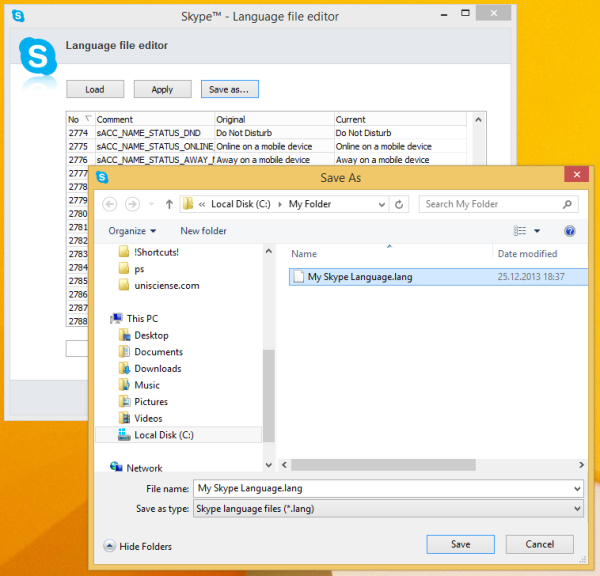
- Ανοίξτε ξανά το πρόγραμμα επεξεργασίας αρχείων Skype Language και κάντε κλικ στο κουμπί «Φόρτωση»:
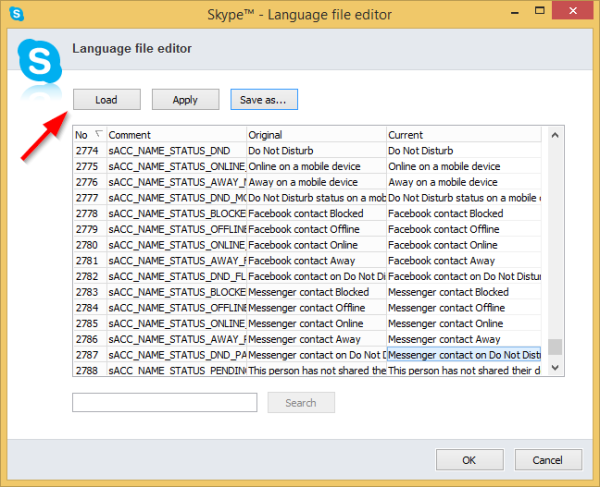 Αναζητήστε το αρχείο που έχετε δημιουργήσει στο προηγούμενο βήμα και κάντε κλικ στο ' Ισχύουν '.
Αναζητήστε το αρχείο που έχετε δημιουργήσει στο προηγούμενο βήμα και κάντε κλικ στο ' Ισχύουν '.
Αυτό είναι! Επανεκκινήστε το Skype και ξεχάστε τις διαφημίσεις.
Αυτό το τέχνασμα δοκιμάστηκε με επιτυχία για όλες τις εκδόσεις του Skype 6.x συμπεριλαμβανομένης της τρέχουσας, 6.10. Ενημερώστε μας εάν λειτουργεί για εσάς ή όχι.
πώς να αντιγράψετε κείμενο σε στόκο
Ενημέρωση: Η πιο πρόσφατη έκδοση του Skype εμποδίζει τη λειτουργία αυτού του κόλπου. Βλέπω αυτό το άρθρο αντ 'αυτού για διαφορετική μέθοδο.

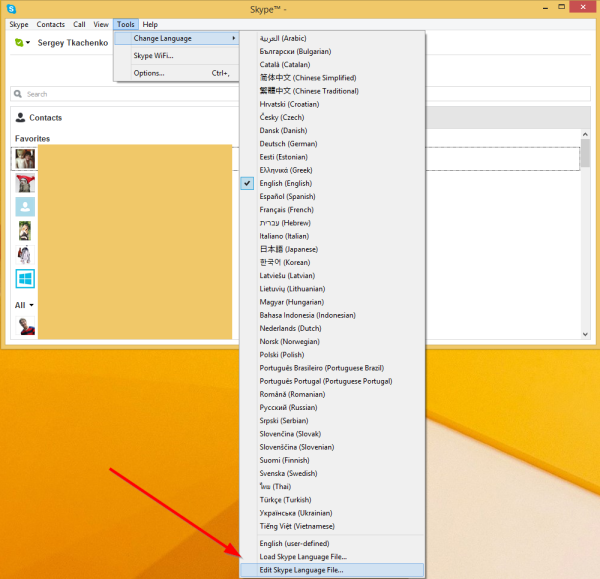
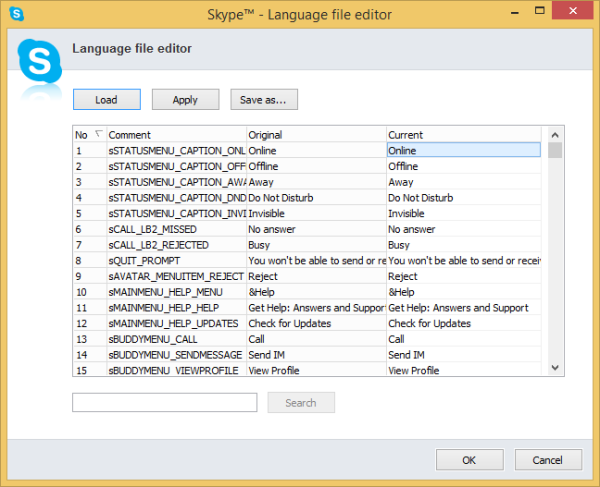 Κάντε κλικ στο κουμπί 'Αποθήκευση ως ...' εδώ και αποθηκεύστε την τρέχουσα γλώσσα σε οποιοδήποτε αρχείο στον σκληρό σας δίσκο, για παράδειγμα, C: My Folder My Skype Language.lang.
Κάντε κλικ στο κουμπί 'Αποθήκευση ως ...' εδώ και αποθηκεύστε την τρέχουσα γλώσσα σε οποιοδήποτε αρχείο στον σκληρό σας δίσκο, για παράδειγμα, C: My Folder My Skype Language.lang.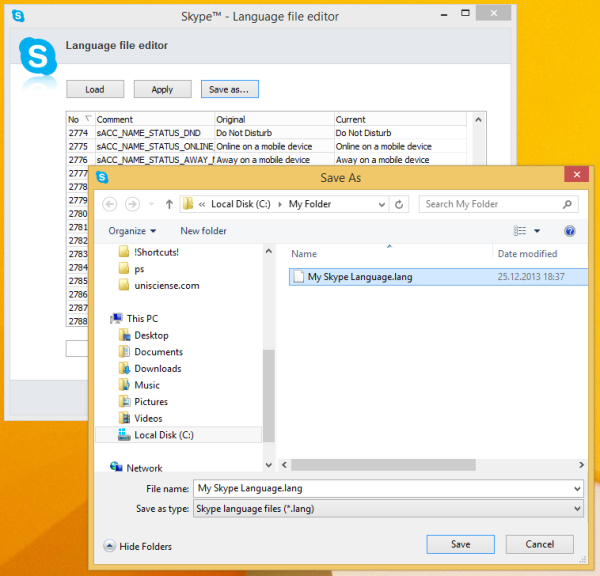
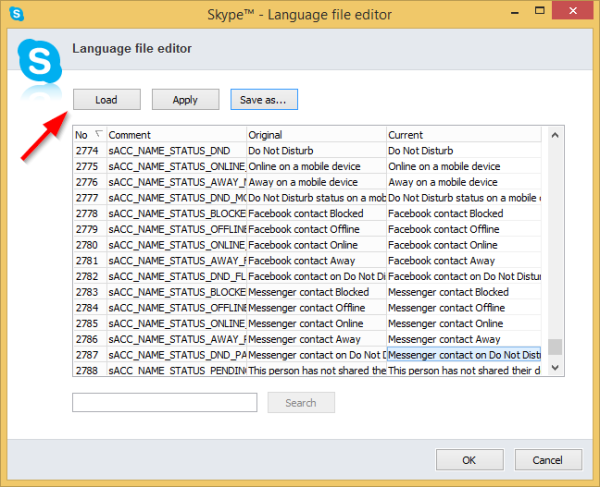 Αναζητήστε το αρχείο που έχετε δημιουργήσει στο προηγούμενο βήμα και κάντε κλικ στο ' Ισχύουν '.
Αναζητήστε το αρχείο που έχετε δημιουργήσει στο προηγούμενο βήμα και κάντε κλικ στο ' Ισχύουν '.







